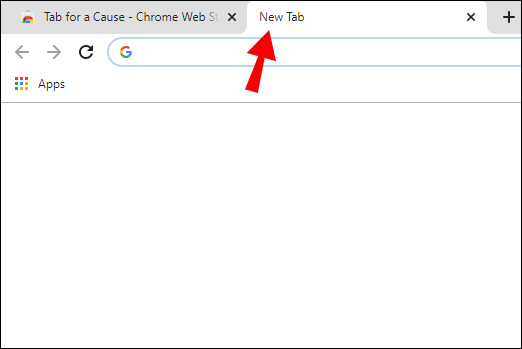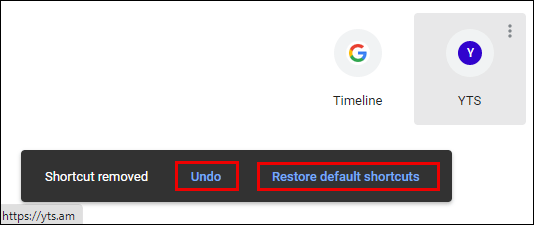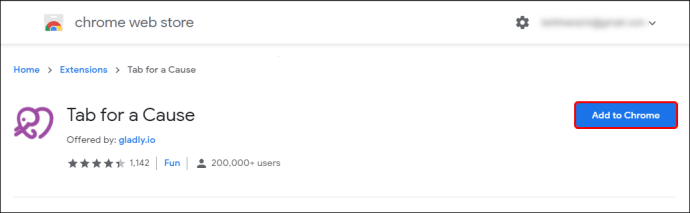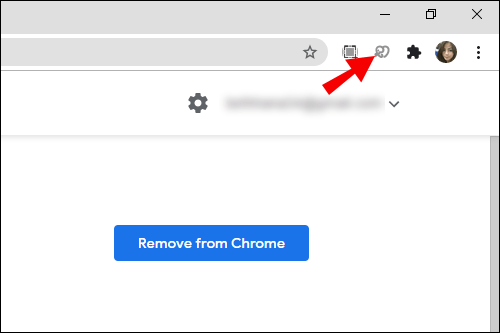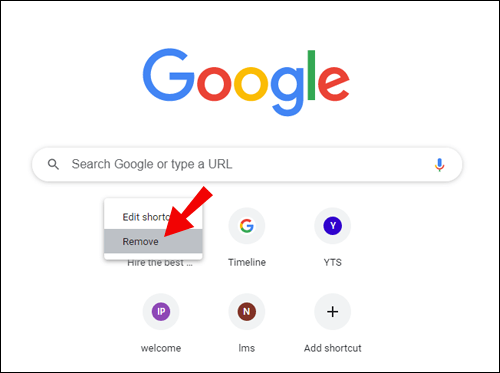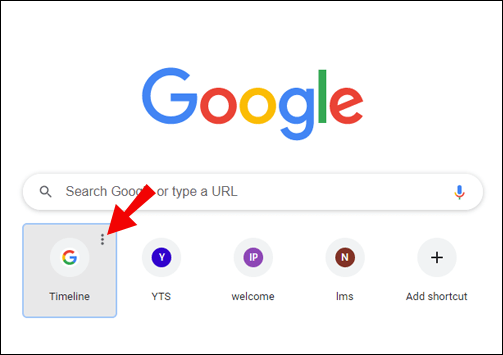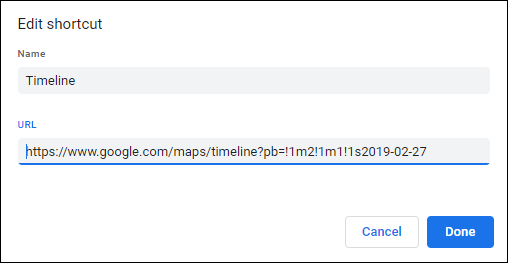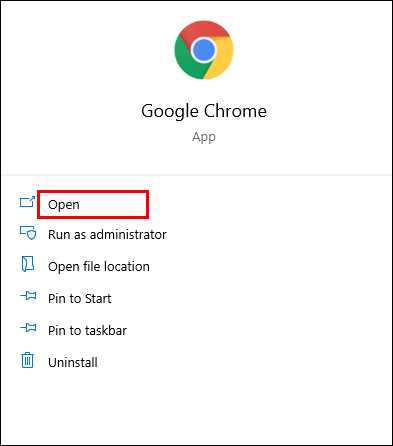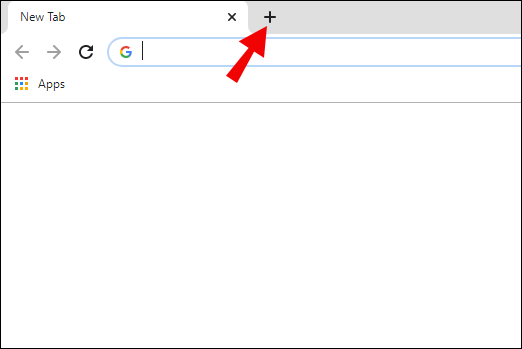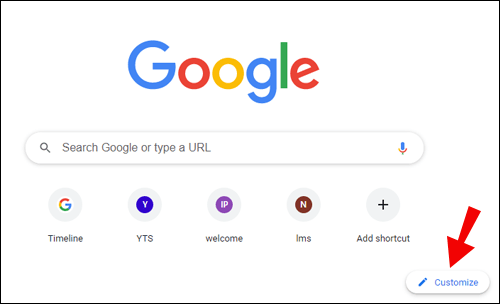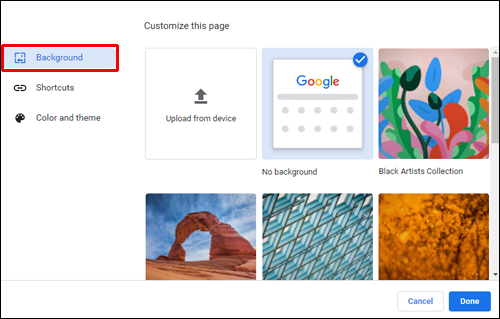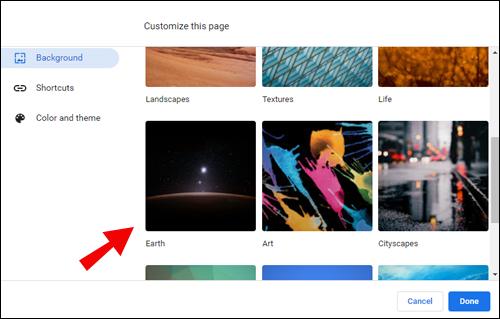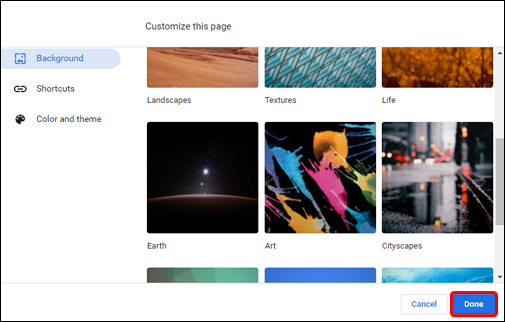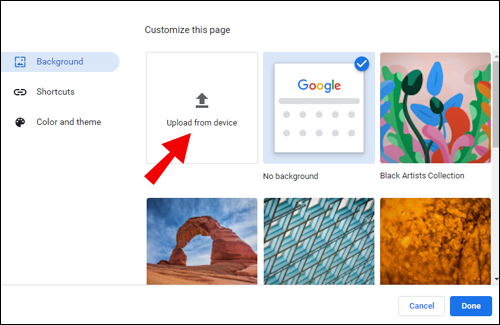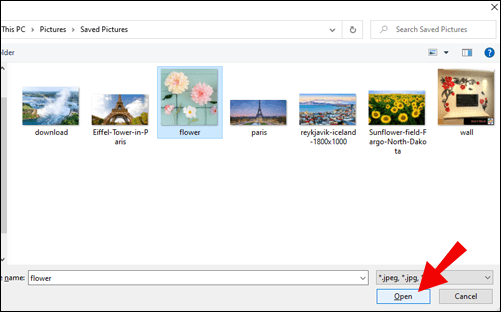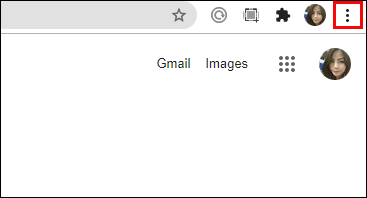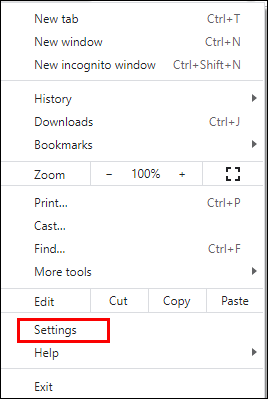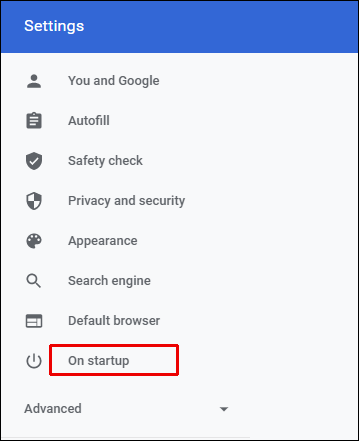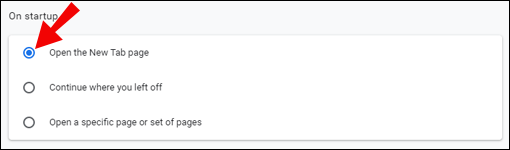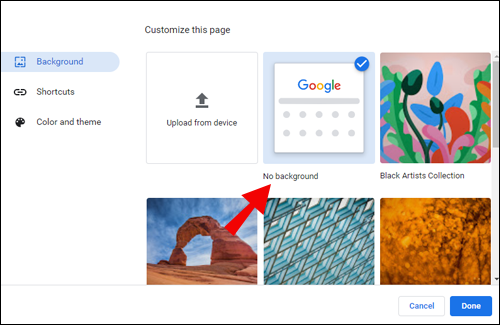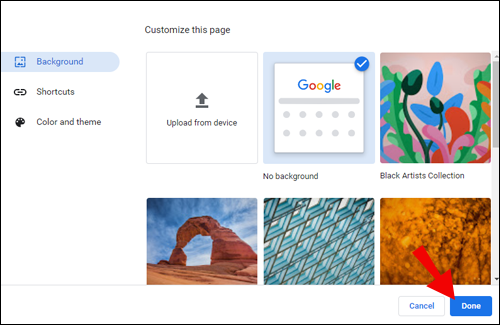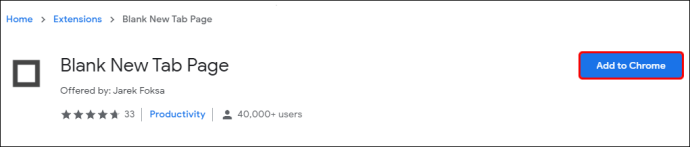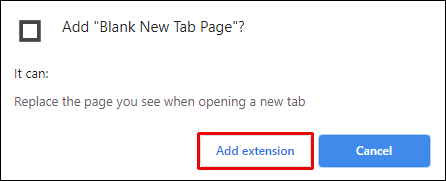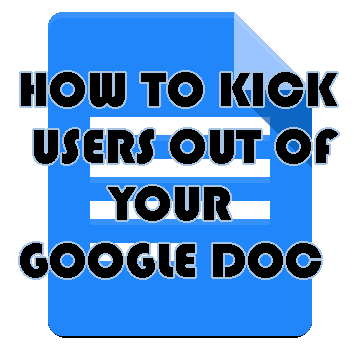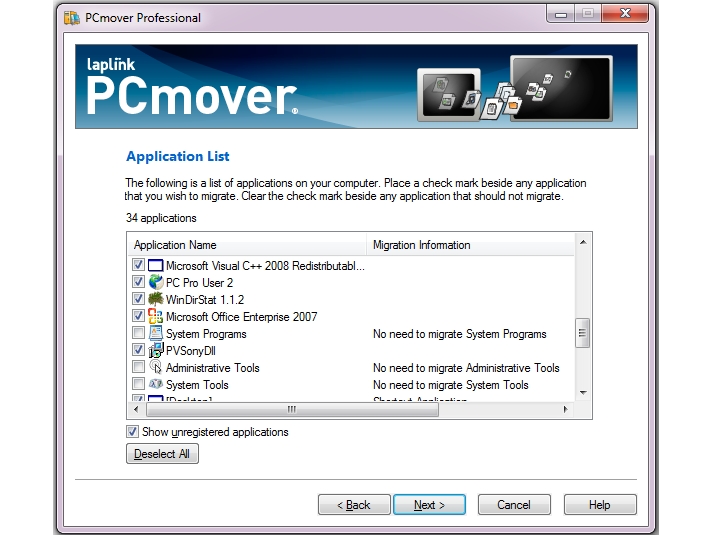โดยส่วนใหญ่ การตั้งค่าเริ่มต้นของหน้าแท็บใหม่ของ Chrome ของ Google จะเหมาะกับการเรียกเก็บเงินสำหรับผู้ใช้ แต่จะเกิดอะไรขึ้นหากคุณตัดสินใจปรับแต่งหน้านี้ตามความชอบส่วนตัวของคุณ หากดูเหมือนว่าคุณต้องการเปลี่ยนแปลง แสดงว่าคุณมาถูกที่แล้ว
ในบทความนี้ เราจะให้คำแนะนำโดยละเอียดเกี่ยวกับวิธีเปลี่ยนหน้าแท็บใหม่ใน Chrome คุณจะได้เรียนรู้เกี่ยวกับตัวเลือกการปรับแต่งอื่นๆ เช่น การเปลี่ยนพื้นหลังและภาพขนาดย่อของหน้าแท็บใหม่ และอื่นๆ อีกมากมาย
จะเปลี่ยนหน้าแท็บใหม่ใน Google Chrome ได้อย่างไร
ก่อนที่เราจะลงรายละเอียด เรามาทำให้ชัดเจนเสียก่อน ตามค่าเริ่มต้น หน้าแท็บใหม่ของ Chrome ของ Google จะมีโลโก้ Google แถบค้นหา และชุดภาพขนาดย่อของเว็บไซต์ที่คุณเข้าชมบ่อยที่สุด คุณมาที่นี่โดยเปิดแท็บใหม่ นี่ไม่ใช่หน้าแรกของคุณ (หน้าที่คุณถูกเปลี่ยนเส้นทางไปเมื่อคุณคลิกที่ไอคอนหน้าแรก) หรือหน้าเริ่มต้นของคุณ (หน้าที่จะโหลดเมื่อเริ่มต้น)
การเปลี่ยนหน้าแรกใน Chrome สามารถทำได้อย่างรวดเร็วผ่านหน้า "การตั้งค่า" อย่างไรก็ตาม การเปลี่ยนหน้าแท็บใหม่เป็นการเพิ่มผู้เล่นใหม่ให้กับเกม ซึ่งเป็นส่วนขยายของ Chrome คุณเรียกดูส่วนขยายได้ในเว็บสโตร์ของ Chrome
เมื่อพูดถึงการปรับแต่งหน้าแท็บใหม่เริ่มต้นโดยไม่มีส่วนขยาย คุณทำอะไรกับมันได้บ้าง สิ่งที่คุณสามารถทำได้คือลบภาพขนาดย่อบางภาพที่คุณไม่เห็นว่ามีประโยชน์:
- เปิดแท็บ Chrome ใหม่
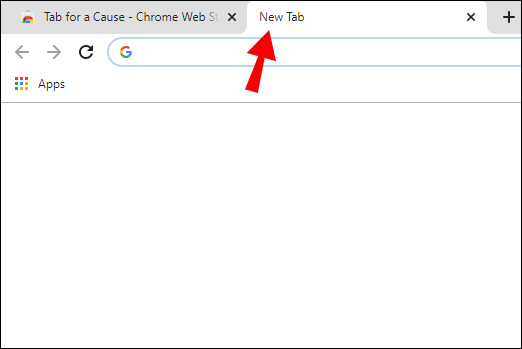
- วางเมาส์เหนือภาพขนาดย่อของหน้าที่คุณต้องการลบ
- คลิกที่เครื่องหมาย "X" ที่แสดงที่มุมขวาบนของไทล์
- คุณจะได้รับข้อความแจ้งว่าภาพขนาดย่อของคุณถูกลบ คุณสามารถเลิกทำการกระทำได้เสมอหากคุณมีความคิดที่ผิดไปจากเดิม คุณยังสามารถกู้คืนไทล์ทั้งหมดที่คุณลบไปก่อนหน้านี้ได้โดยคลิกที่ตัวเลือก “กู้คืนทั้งหมด” ถัดจาก “เลิกทำ”
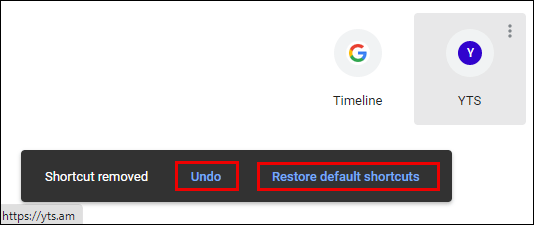
คุณยังสามารถเปลี่ยนภาพพื้นหลังสำหรับหน้าแท็บใหม่ของคุณได้ ซึ่งเราจะอธิบายด้านล่างในส่วนที่เรียกว่า “วิธีเปลี่ยนพื้นหลังหน้าแท็บใหม่ใน Chrome”
ส่วนขยายแท็บใหม่ที่ดีที่สุดใน Chrome
หากคุณต้องการปรับแต่งหน้าแท็บใหม่ใน Chrome ตัวเลือกที่ดีที่สุดของคุณคือดำดิ่งลงไปในข้อเสนอส่วนขยายของเว็บสโตร์ เราได้จัดเรียงตามการให้คะแนนและจำนวนผู้ใช้เพื่อนำเสนอส่วนขยายที่ดีที่สุดสี่รายการแก่คุณ
โมเมนตัม
หนึ่งในส่วนขยายแท็บใหม่ของ Chrome ที่ใช้กันอย่างแพร่หลายช่วยให้คุณปรับแต่งแดชบอร์ดในแบบของคุณโดยการเพิ่มรายการสิ่งที่ต้องทำ โฟกัสรายวัน และคุณลักษณะด้านประสิทธิภาพการทำงานที่มีประโยชน์อื่นๆ ส่วนขยายนี้มีคะแนน 4.5 และมีผู้ใช้มากกว่า 3 ล้านคนทั่วโลก
ซึ่งรวมถึงเวอร์ชันฟรีและแบบชำระเงิน ความแตกต่างหลักคือการปรับแต่งฟอนต์และสีเพิ่มเติม และตัวเลือกการรวมในเวอร์ชันที่ต้องชำระเงิน

ลีโอ นิว แท็บ
Leoh New Tab เป็นส่วนขยายที่ได้รับคะแนนสูงสุดที่คุณจะพบใน Store ในขณะนี้ มีคะแนนเฉลี่ย 4.7 ดาวและมีผู้ใช้มากกว่า 50,000 คน
สิ่งที่ยอดเยี่ยมเกี่ยวกับ Leoh คือมันมีการออกแบบที่เรียบง่ายรวมถึงคุณสมบัติการปรับแต่งที่ยอดเยี่ยมบางอย่าง คุณสามารถเพิ่ม Google ปฏิทิน รายการสิ่งที่ต้องทำ หรือเปิดโหมด Zen เพื่อเล่นวิดีโอที่ผ่อนคลายในพื้นหลังได้

อินฟินิตี้แท็บใหม่
นี่เป็นหนึ่งในส่วนขยายแท็บใหม่ที่ใช้กันอย่างแพร่หลายมากที่สุดในเว็บสโตร์โดยมีผู้ใช้ที่ใช้งานอยู่มากกว่า 700,000 ราย มีคะแนนเฉลี่ย 4.5 ดาว และเหมือนกับส่วนขยายก่อนหน้าจากรายการ โดยเน้นที่การออกแบบที่เรียบง่าย นี่เป็นส่วนขยาย Chrome ที่หรูหราที่สุดที่เราพบ นอกจากนี้ยังมีการผสานการทำงานบางอย่างของ Google เช่น การแจ้งเตือนจดหมายอัจฉริยะสำหรับ Gmail

แท็บสำหรับสาเหตุ
สร้างโดย Gladly.io เป้าหมายหลักของส่วนขยายแท็บนี้คือการเพิ่มการรับรู้ถึงองค์กรการกุศล มีผู้ใช้มากกว่า 200,000 รายทั่วโลกและมีคะแนนเฉลี่ย 4.4 ดาว ทุกครั้งที่คุณเปิดแท็บใหม่ด้วยส่วนขยายนี้ คุณช่วยปลูกต้นไม้ สร้างห้องสมุด จัดหาน้ำสะอาด ส่งความช่วยเหลือฉุกเฉิน และอื่นๆ อีกมากมาย คุณสามารถเลือกการกุศลที่จะสนับสนุน ทำงานโดยรวบรวมรายได้จากโฆษณาจากหน้าเว็บที่คุณเปิดและบริจาคให้กับสาเหตุที่คุณเลือก องค์กรนี้ได้บริจาคเงินไปแล้วมากกว่าหนึ่งล้านเหรียญสหรัฐ

คุณควรทราบว่าแท็บใหม่ที่คุณเปิดด้วยส่วนขยายนี้จะมีโฆษณา และระบบอาจรวบรวมข้อมูลของคุณเพื่อแสดงโฆษณาที่เกี่ยวข้องมากขึ้น
จะแทนที่หน้าแท็บใหม่ด้วยส่วนขยายใน Chrome ได้อย่างไร
หากต้องการแทนที่หน้าแท็บใหม่ด้วยส่วนขยาย คุณต้องเพิ่มหน้าแท็บใหม่ลงในเบราว์เซอร์ก่อน นี่คือวิธีการทำงานของกระบวนการทั้งหมด:
- เมื่อคุณได้เลือกแล้ว เพียงคลิกที่ปุ่ม "เพิ่มลงใน Chrome" ที่แสดงถัดจากชื่อส่วนขยาย
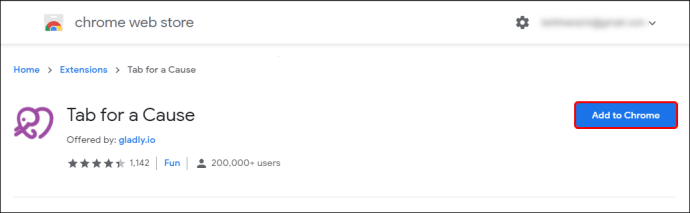
- เมื่อการดาวน์โหลดเสร็จสิ้น คุณจะเห็นไอคอนส่วนขยายบนแถบเครื่องมือของคุณที่มุมบนขวาของหน้าจอ
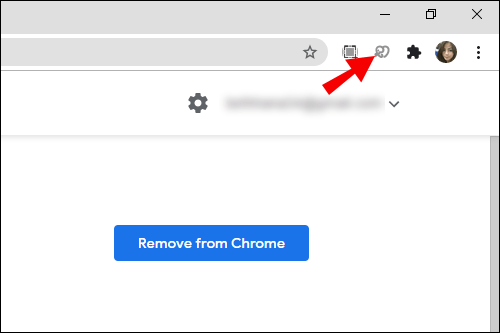
- โดยปกติจะมีขั้นตอนการตั้งค่าสั้น ๆ เพียงทำตามคำแนะนำ ส่วนขยายของคุณจะพร้อมใช้งานในเวลาไม่นาน
จะเปลี่ยนรูปขนาดย่อในหน้าแท็บใหม่ใน Chrome ได้อย่างไร
ภาพขนาดย่อที่คุณเห็นในหน้าแท็บใหม่ใน Chrome เป็นทางลัดไปยังเว็บไซต์ที่คุณเข้าชมบ่อยที่สุด หากคุณไม่ชอบวิธีการจัดเรียง คุณสามารถลากและวางภาพขนาดย่อที่ต้องการไปยังตำแหน่งที่ต้องการได้ คุณยังสามารถลบภาพขนาดย่อที่คุณไม่ชอบได้โดยทำตามขั้นตอนด้านล่าง:
- วางเมาส์เหนือภาพขนาดย่อที่คุณต้องการลบ
- คลิกที่จุดสามจุดที่มุมขวาบน มันจะพูดว่า "การกระทำเพิ่มเติม"

- เลือก “ลบ” เพื่อลบภาพขนาดย่อออกจากรายการ
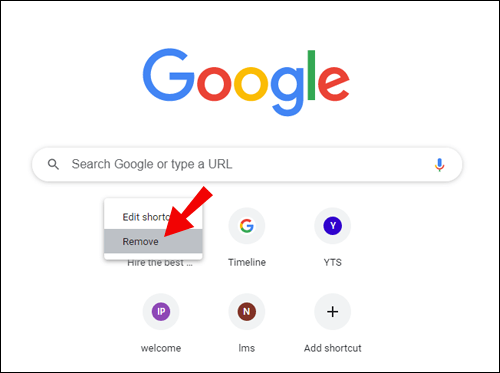
- คุณสามารถคลิกที่ "เลิกทำ" เพื่อกู้คืนภาพขนาดย่อนั้นหรือคลิกที่ "คืนค่าขนาดย่อเริ่มต้น" เพื่อเปลี่ยนทุกอย่างกลับเป็นค่าเริ่มต้น
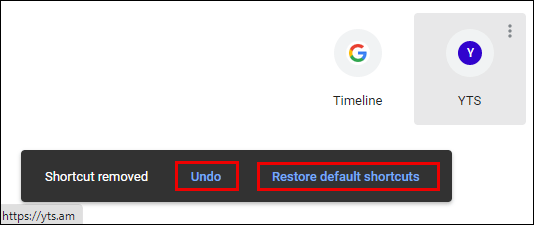
คุณยังสามารถเปลี่ยนชื่อภาพขนาดย่อหรือเปลี่ยนลิงค์ URL:
- วางเมาส์เหนือภาพขนาดย่อที่คุณต้องการแก้ไข
- คลิกที่จุดสามจุดที่มุมขวาบน
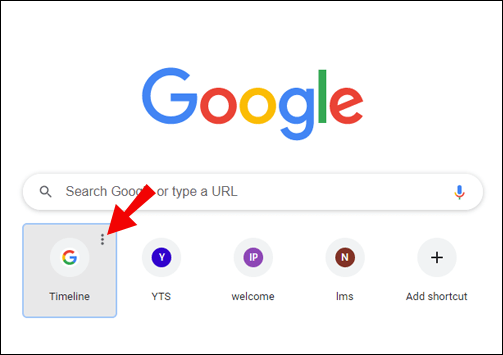
- เลือกตัวเลือก "แก้ไขทางลัด"

- หน้าต่างใหม่จะเปิดขึ้นเพื่อขอให้คุณป้อน "ชื่อ" และ "URL" ของภาพขนาดย่อ
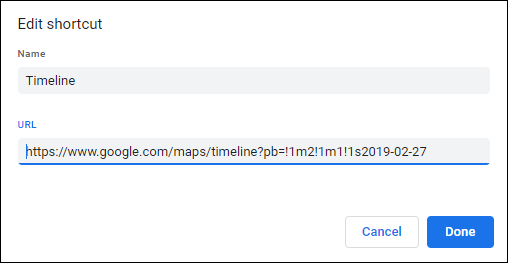
- ทำการแก้ไขตามความต้องการของคุณ
จะเปลี่ยนพื้นหลังหน้าแท็บใหม่ใน Chrome ได้อย่างไร
มีสองวิธีในการเปลี่ยนพื้นหลังของหน้าแท็บใหม่ใน Chrome หนึ่งในนั้นเกี่ยวข้องกับการใช้ภาพถ่ายสต็อกของ Chrome และอีกภาพหนึ่งให้คุณอัปโหลดรูปภาพจากคอมพิวเตอร์ของคุณ ทั้งสองอย่างตรงไปตรงมาและมีขั้นตอนที่คล้ายกัน
ใช้รูปภาพสต็อกของ Chrome
- เปิด Chrome บนเดสก์ท็อปของคุณ
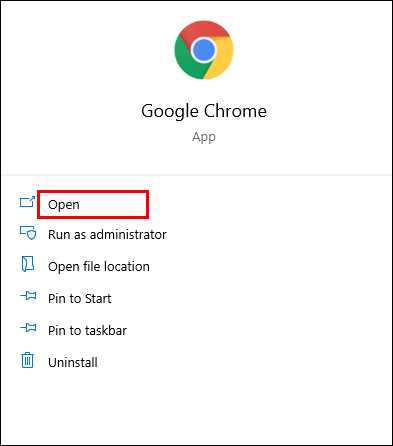
- เปิดแท็บใหม่โดยกดปุ่ม "Ctrl" + "t" บนแป้นพิมพ์หรือคลิกที่ไฟล์ > แท็บใหม่ หรือคลิกที่ไอคอนเครื่องหมายบวกที่ด้านบนของหน้าต่าง Chrome
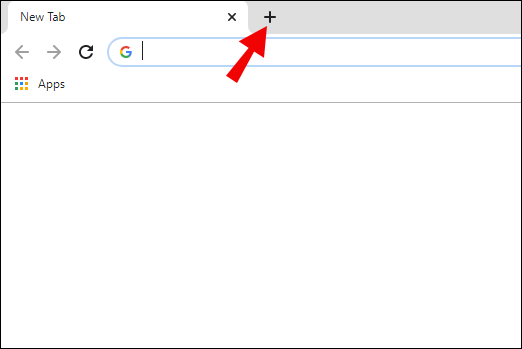
- ตรงไปที่มุมล่างขวาและคลิกที่ปุ่ม "ปรับแต่ง"
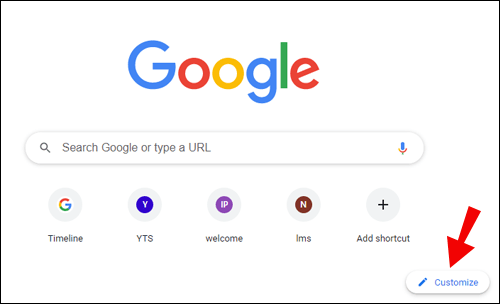
- เปิดแท็บ "พื้นหลัง" เพื่อดูรายการพื้นหลังที่พร้อมใช้งาน
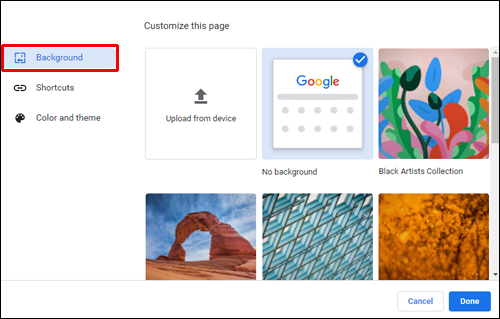
- เรียกดูจากหมวดหมู่ต่างๆ (Art, Cityscapes, Solid colors…)
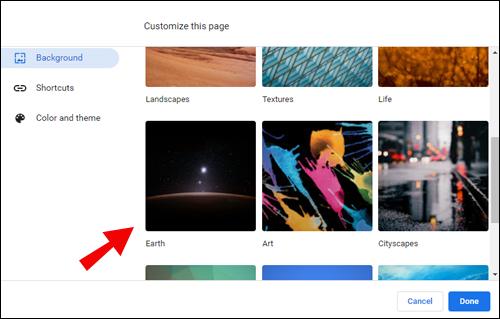
- เลือกรูปภาพที่คุณชอบแล้วกด "เสร็จสิ้น"
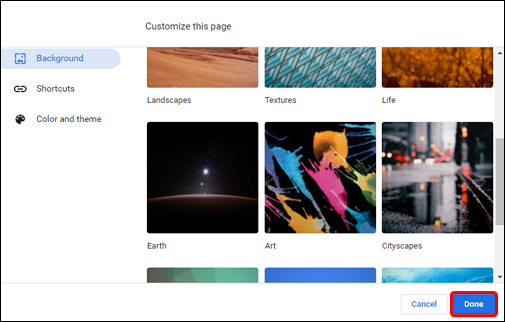
ใช้ภาพถ่ายในคอมพิวเตอร์ของคุณ
- เปิดแท็บ Chrome ใหม่
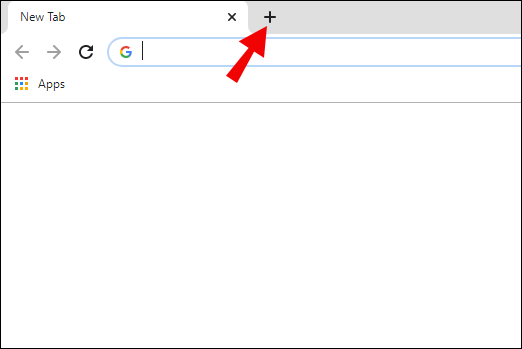
- คลิกที่ปุ่ม "ปรับแต่ง" ที่มุมล่างขวาของหน้า
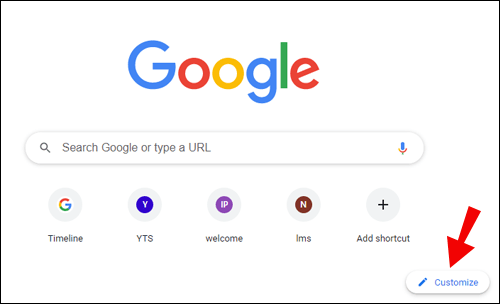
- เลือกตัวเลือก "อัปโหลดจากอุปกรณ์"
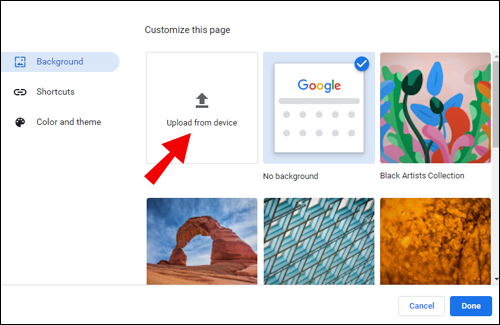
- ค้นหาภาพพื้นหลังที่คุณต้องการใช้จากอุปกรณ์ของคุณ

- คลิกที่ "เปิด"
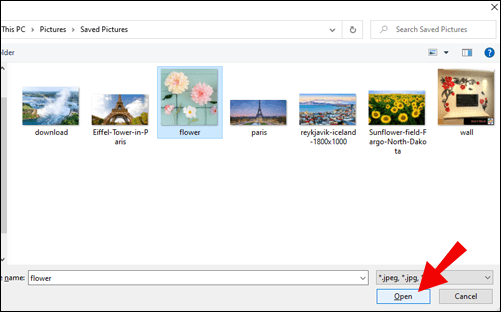
เมื่อคุณเปิดแท็บใหม่ใน Chrome คุณจะเห็นรูปภาพพื้นหลังใหม่
วิธีตั้งค่าแท็บใหม่เป็นโฮมเพจของคุณใน Chrome
ตามค่าเริ่มต้น หน้าแรกและหน้าแท็บใหม่ของคุณจะแตกต่างกัน เว้นแต่คุณจะปรับแต่งเป็นอย่างอื่น
วิธีตั้งค่าหน้าแท็บใหม่เป็นหน้าแรกใน Chrome มีดังนี้
- เปิด Chrome บนเดสก์ท็อปของคุณ
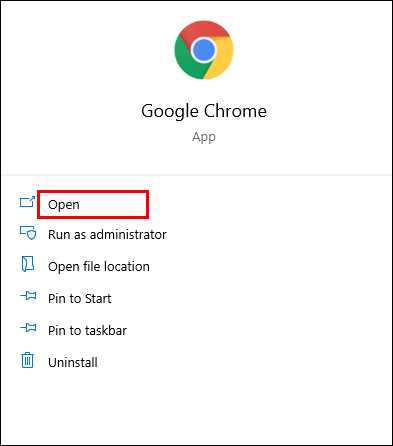
- คลิกที่จุดแนวตั้งสามจุดที่มุมบนขวาของเบราว์เซอร์
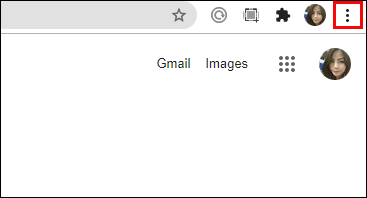
- ไปที่ "การตั้งค่า"
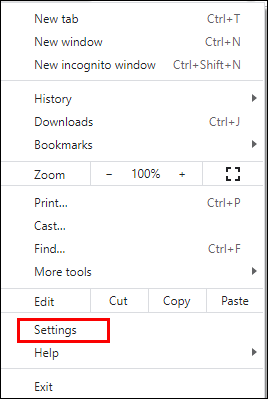
- คลิกที่ส่วน "เมื่อเริ่มต้น" จากเมนูด้านซ้ายมือ
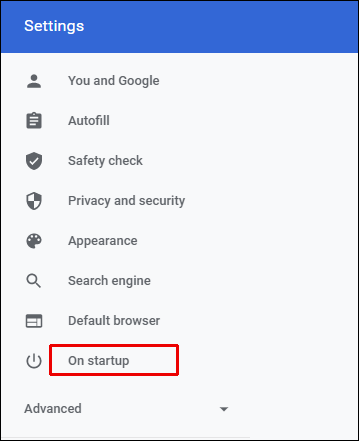
- คุณจะเห็นสามตัวเลือกให้เลือก เลือก "เปิดหน้าแท็บใหม่"
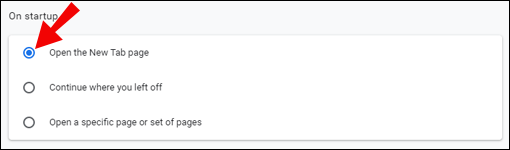
การดำเนินการนี้จะตั้งค่าหน้าแรกของคุณเป็นหน้าแท็บใหม่ใน Chrome
จะเปลี่ยนแท็บใหม่กลับเป็นค่าเริ่มต้นใน Chrome ได้อย่างไร
บางทีคุณอาจเพิ่มส่วนขยายใหม่ที่คุณไม่ชอบหรือเพียงแค่ต้องการกลับไปที่การออกแบบหน้าแท็บใหม่เริ่มต้นของคุณ โชคดีที่การเปลี่ยนแปลงนี้ทำได้ง่ายและรวดเร็ว:
- เปิดแท็บใหม่ใน Chrome
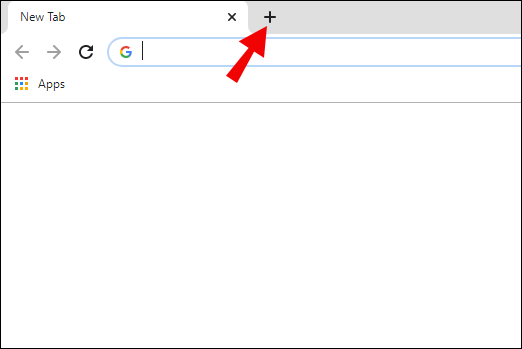
- ไปที่มุมล่างขวาและคลิกที่ปุ่ม "ปรับแต่ง"
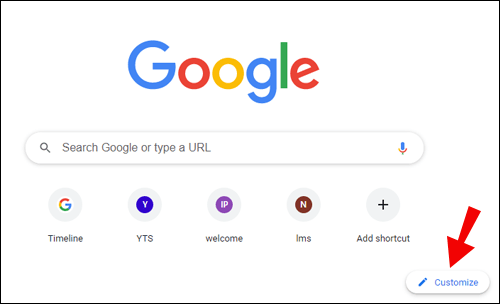
- เลือกภาพขนาดย่อ "ไม่มีพื้นหลัง" จากเมนูป๊อปอัป
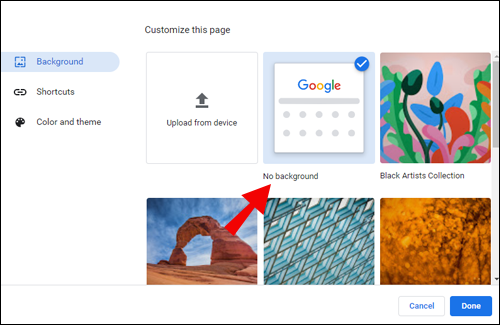
- คลิก "เสร็จสิ้น" เพื่อเสร็จสิ้น
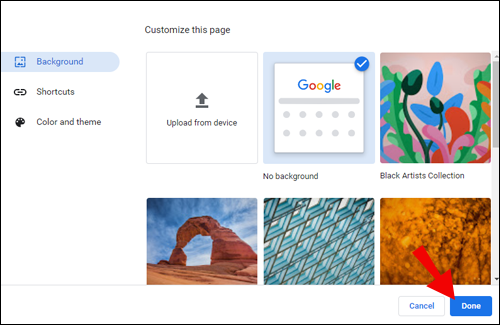
การดำเนินการนี้จะเปลี่ยนหน้าแท็บใหม่ใน Chrome กลับเป็นค่าเริ่มต้น
จะแสดงหน้าเปล่าบนแท็บใหม่ใน Chrome ได้อย่างไร
บางทีคุณอาจกำลังมองหาแนวทางที่เรียบง่ายกว่าสำหรับเบราว์เซอร์ของคุณและตัดสินใจเปลี่ยนแท็บหน้าใหม่เป็นแท็บเปล่า โชคดีที่นี่เป็นกระบวนการที่ค่อนข้างตรงไปตรงมา มันเกี่ยวข้องกับการเพิ่มส่วนขยายนี้ ทำตามขั้นตอนเหล่านี้เพื่อดูคำแนะนำในการทำเช่นนั้น:
- ไปที่ลิงก์ด้านบนและคลิก "เพิ่มใน Chrome" ถัดจากชื่อ
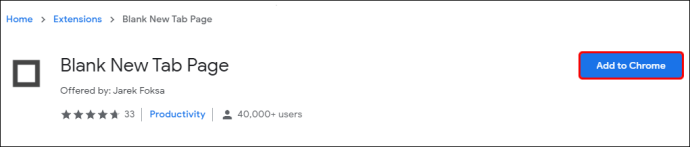
- คลิก "เพิ่มส่วนขยาย" ในหน้าต่างป๊อปอัปเพื่อยืนยัน
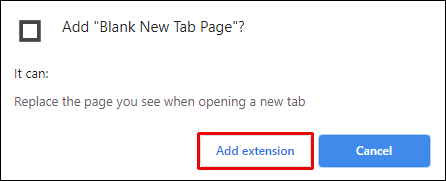
ส่วนขยายจะถูกเพิ่มโดยอัตโนมัติแล้ว ครั้งต่อไปที่คุณเปิดแท็บใหม่ แท็บนั้นจะแสดงเป็นหน้าว่าง
คำถามที่พบบ่อยเพิ่มเติม
ต่อไปนี้เป็นคำถามเพิ่มเติมที่จะช่วยให้คุณได้รับประโยชน์สูงสุดจากหัวข้อนี้
ฉันจะเปลี่ยนสิ่งที่เปิดหน้าแท็บใหม่ของฉันได้อย่างไร
หน้าแท็บใหม่เริ่มต้นของคุณจะแสดงโลโก้ Google และแถบค้นหา ตามด้วยภาพขนาดย่อของเว็บไซต์ที่คุณเข้าชมบ่อยที่สุด หากคุณต้องการเปลี่ยนการตั้งค่านี้ คุณสามารถดาวน์โหลดส่วนขยายจากเว็บสโตร์ของ Chrome
ฉันจะตั้ง Google เป็นหน้าแท็บใหม่ของฉันได้อย่างไร
ตามค่าเริ่มต้น หน้าแท็บใหม่ของ Chrome จะแสดงแถบค้นหาของ Google พร้อมด้วยภาพขนาดย่อของเว็บไซต์ที่คุณเข้าชมบ่อยที่สุด อย่างไรก็ตาม หากคุณไม่ต้องการให้หน้าแท็บใหม่ของคุณแสดงภาพขนาดย่อ คุณสามารถลบออกได้และมีอินเทอร์เฟซของ Google ที่ชัดเจน หรือคุณสามารถเพิ่มส่วนขยายนี้และเพิ่ม Google เป็น URL หน้าแท็บใหม่เริ่มต้นของคุณ
ฉันจะเปลี่ยนแท็บใหม่ของ Chrome เริ่มต้นได้อย่างไร
หากคุณต้องการเปลี่ยนเป็นหน้าแท็บใหม่ใน Chrome คุณต้องเพิ่มส่วนขยายของ Chrome ในกรณีที่คุณต้องการเปลี่ยนแปลงหน้าแท็บใหม่เริ่มต้นที่มีอยู่ของคุณ โปรดทราบว่าคุณสามารถเปลี่ยนได้เฉพาะพื้นหลังและการจัดตำแหน่ง ลบ และแก้ไขไทล์ภาพขนาดย่อ
ปรับแต่งแท็บ Chrome ของคุณ
การเปลี่ยนหน้าแท็บใหม่ใน Chrome อาจเป็นการเปลี่ยนแปลงเล็กน้อยสำหรับกิจกรรมการท่องเว็บในแต่ละวันของคุณ ไม่ว่าคุณจะเบื่อกับการตั้งค่าเริ่มต้นหรือคุณพร้อมสำหรับแนวทางที่เรียบง่ายกว่านี้ บทความนี้มีคำตอบให้คุณ เราได้แสดงส่วนขยายยอดนิยมบางส่วนที่จะยกระดับประสบการณ์การท่องเว็บ Chrome ของคุณไปอีกระดับ
ส่วนขยาย Chrome New Tab ใดที่ตรงกับความต้องการหรือความชอบส่วนบุคคลของคุณมากที่สุด แบ่งปันประสบการณ์ของคุณในส่วนความคิดเห็นด้านล่าง